
Мазмуну:
- Автор John Day [email protected].
- Public 2024-01-30 10:42.
- Акыркы өзгөртүү 2025-01-23 14:53.
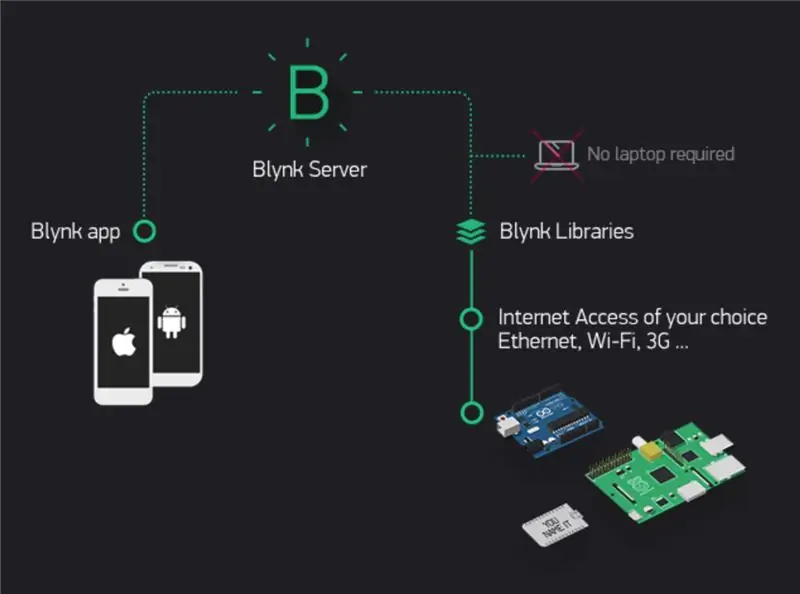
Биз Wemos D1 Mini Pro менен убакытты жана датаны Blynk колдонмосуна жылдыруу үчүн колдонобуз.
Бул иш үчүн Wemos D1 Mini Proго эч кандай компоненттерди туташтыруунун кажети жок.
1 -кадам: Blynk эсебин түзүү
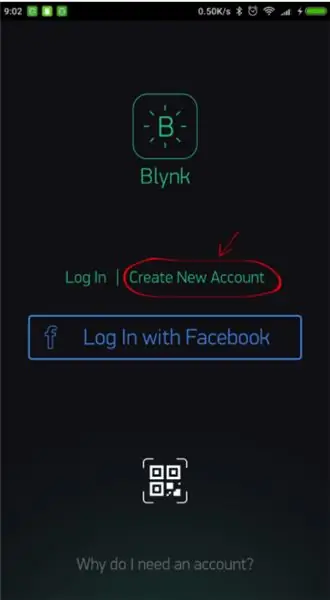
Blynk тиркемесин жүктөп алгандан кийин, сиз жаңы Blynk эсебин түзүшүңүз керек болот. Бул эсеп Blynk форумдары үчүн колдонулган эсептерден өзүнчө, эгер сизде мурунтан эле бар болсо. Биз чыныгы электрондук почта дарегин колдонууну сунуштайбыз, анткени ал кийинчерээк нерселерди жөнөкөйлөтөт.
Эмнеге мага эсеп жазуу керек? Долбоорлоруңузду сактоо жана аларга каалаган жерден бир нече түзмөктөн кирүү үчүн эсеп керек. Бул дагы коопсуздук чарасы. Сиз ар дайым өзүңүздүн жеке Blynk Serverти орното аласыз (Сырткы сайтка шилтемелер.) Тышкы сайтка шилтемелер. жана толук көзөмөлгө алуу.
2 -кадам: Жаңы долбоор түзүү
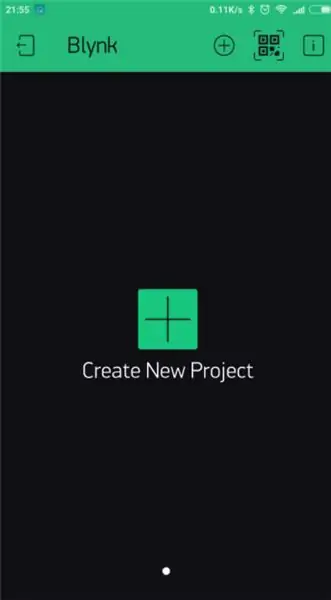
Аккаунтуңузга ийгиликтүү киргенден кийин, жаңы долбоор түзүүдөн баштаңыз.
3 -кадам: Аты/Такта/Конекция
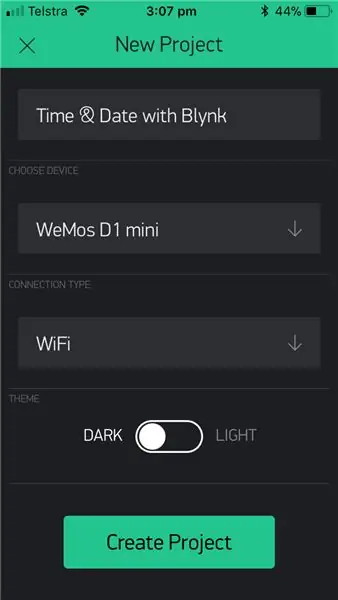
Ага ат бериңиз жана тиешелүү тактаны тандаңыз (Wemos D1 Mini). Эми түзүү дегенди басыңыз.
4 -кадам: Аныктыгын текшерүү коду
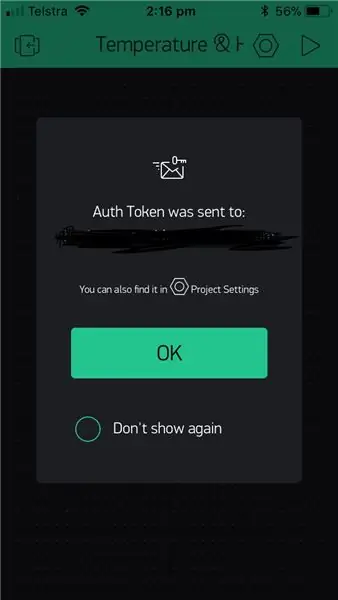
Аутентификация токени сизге электрондук почта аркылуу жөнөтүлөт жана сиз ага долбооруңуздун жөндөөлөрүнөн кире аласыз. Сиз түзгөн ар бир долбоор үчүн жаңы номер түзүлөт.
5 -кадам: Виджеттерди тандоо
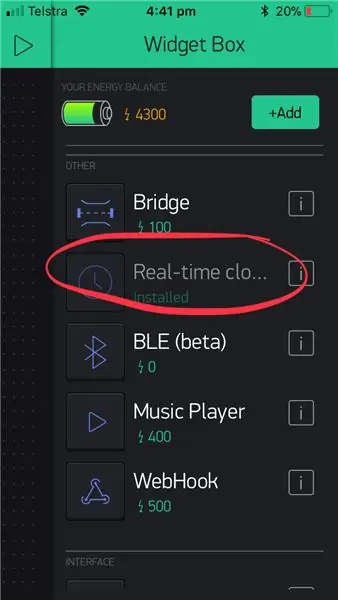
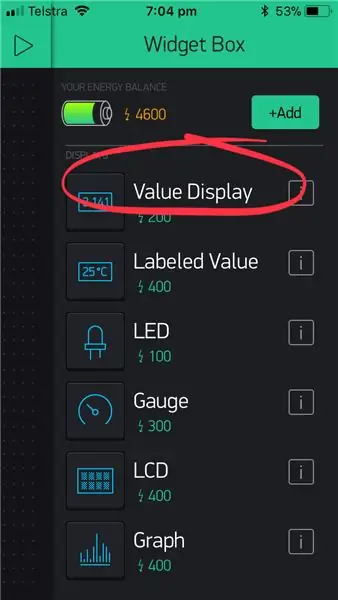
Виджеттерди кошуу
Долбооруңуздун холсту бош, келгиле, 3 виджетти кошолу - эки маанидеги дисплей виджеттери жана бир реалдуу убакыт сааты виджети. Виджет кутучасын ачуу үчүн кенептин каалаган жерин таптаңыз. Бардык жеткиликтүү виджеттер бул жерде жайгашкан.
6 -кадам: Виджет орнотуулары
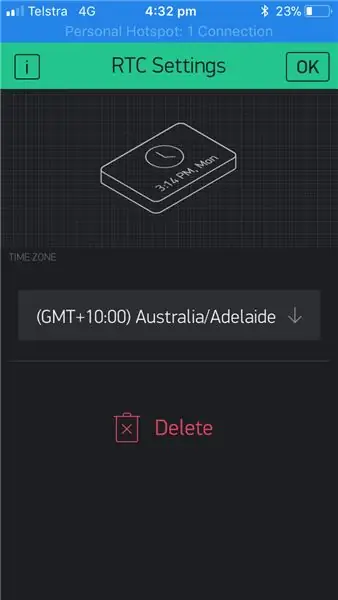

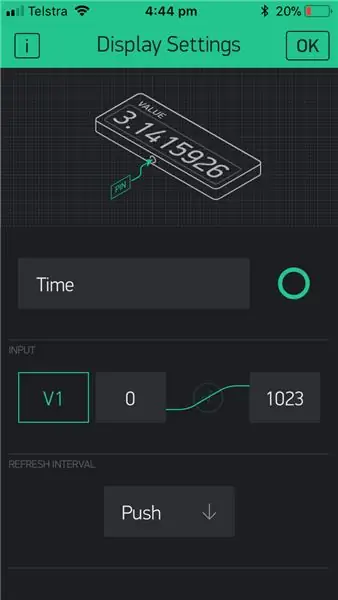
Drag-n-Drop-Виджетти жаңы абалга сүйрөө үчүн таптап, кармап туруңуз.
Виджет жөндөөлөрү - Ар бир виджеттин өзүнүн жөндөөлөрү бар. Аларга жетүү үчүн виджетти басыңыз. Аларды төмөнкү жөндөөлөр менен орнотуңуз.
Эскертүү: Убакыт алкагыңызды тандаңыз.
7 -кадам: Долбоорду иштетүү
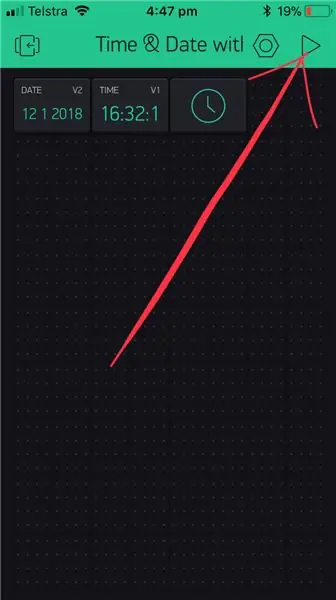
Орнотуулар бүткөндөн кийин - PLAY баскычын басыңыз. Бул сизди EDIT режиминен PLAY режимине которот, анда сиз жабдыктар менен иштей аласыз. PLAY режиминде турганда, сиз жаңы виджеттерди сүйрөп же орното албайсыз, ТОКТОТУУ баскычын басып, EDIT режимине кайтыңыз. Сиз "Arduino UNO оффлайнда" деген билдирүү аласыз. Биз муну кийинки бөлүмдө карайбыз.
8 -кадам: Arduino коду

Эми Wemos D1 Mini Pro үчүн эскиздин мисалын карап көрөлү. Эскертүү, сиз камтышы керек болгон үч негизги компонент бар:
1. char auth = ""; Сиздин долбоорго мүнөздүү (Blynk App).
2. char ssid = ""; Биз туташып жаткан тармакка тиешелүү (тармактын аты). Сиз ошондой эле телефонуңуздан "чекитти" коё аласыз.
3. char pass = ""; Биз туташып жаткан тармакка тиешелүү (пароль).
КОД
#аныктоо BLYNK_PRINT Сериал
#кошуу #кошуу #кошуу
#кошуу
// Сиз Blynk тиркемесинде Автордук Токенди алышыңыз керек. // Проект Орнотууларына өтүңүз (гайка сүрөтчөсү). char auth = ""; // Сиздин WiFi грамоталары. // Ачык тармактар үчүн сырсөздү "" деп коюңуз. char ssid = ""; char pass = ""; BlynkTimer таймери; WidgetRTC rtc; String currentTime; String currentDate; void setup () {// Debug console Serial.begin (9600); // pinMode (LED, OUTPUT); Blynk.begin (auth, ssid, pass); // Убакытты синхрондоштурууну баштаңыз rtc.begin (); // Санариптик саатты ар 10 секундда көрсөтүү timer.setInterval (10000L, clockDisplay); } void loop () {Blynk.run (); timer.run (); } void clockDisplay () {// Сиз саат (), мүнөт (),… каалаган убакта чала аласыз // Чоо -жайын билүү үчүн Убакыт китепканасынын мисалдарын караңыз currentTime = String (hour ()) + ":" + мүнөт () + ": " + экинчи (); currentDate = Стринг (күн ()) + "" + ай () + "" + жыл (); Serial.print ("Учурдагы убакыт:"); Serial.print (currentTime); Serial.print (""); Serial.print (currentDate); Serial.println (); // Колдонмого убакыт жөнөтүү Blynk.virtualWrite (V1, currentTime); // Blynk.virtualWrite колдонмосуна датаны жөнөтүү (V2, currentDate); }
9 -кадам: Жыйынтыктарды көрүү үчүн APP текшериңиз
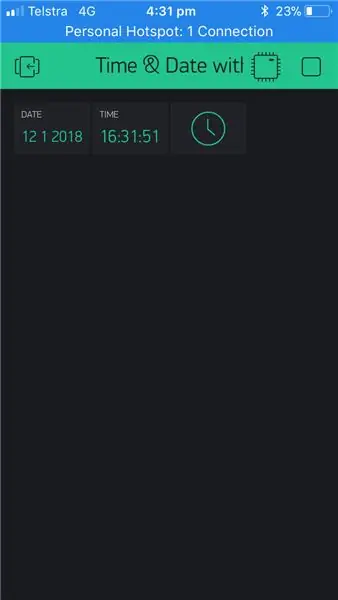
Blynk тиркемесине кайтып келип, оюнуңузду текшериңиз. Сиз учурдагы күндү жана убакытты көрүшүңүз керек.
Эскертүү: Менде 10 секунд сайын жаңыртуу үчүн убакыт бар.
10 -кадам: Видео
Эскертүү: Менде 10 секунд сайын жаңыртуу үчүн убакыт бар.
Сунушталууда:
Интернет аркылуу Nodemcu аркылуу Blynk колдонмосун жетектөө: 5 кадам

Интернетте Nodemcu аркылуу Blynk колдонмосу аркылуу жетектөө: Саламатсыздарбы, бүгүн биз сизге интернетте смартфонду колдонуп LEDди кантип башкарса болорун көрсөтөбүз
Батарея менен иштеген офис. Күн системасы Чыгыш/Батыш Күн панелдери жана шамал турбинасы менен: 11 кадам (Сүрөттөр менен)

Батарея менен иштеген офис. Күн системасы Чыгыш/Батыш Күн панелдери жана шамал турбинасы менен которулат: Долбоор: 200 чарчы фут офис батарея менен иштеши керек. Офис ошондой эле бул система үчүн зарыл болгон бардык контроллерлерди, батареяларды жана компоненттерди камтышы керек. Күн жана шамал энергиясы батареяларды заряддайт. Кичине гана көйгөй бар
Смартфон аркылуу видео агымы жана көзөмөл 4WD робот машинасы (Bluetooth аркылуу): 5 кадам

Смартфон аркылуу видео агымы жана көзөмөлү 4WD Robot Car (Bluetooth аркылуу): Саламатсызбы! Мен Arduino үчүн уникалдуу TFT калканына арналган макалалардын сериясын улантам. Бул макала " көрүү " ээ болгон 4WD роботун өнүктүрүүгө арналат. сүрөттөрдү өткөрө турган жалпы жана арзан ОВ7670 камерасын колдонуп
HTTP аркылуу XinaBox жана Ubidots аркылуу аба ырайын кантип курса болот: 7 кадам

XinaBox жана Ubidots аркылуу HTTP аркылуу аба бекетин кантип куруу керек: XinaBox xChips (IP01, CW01 жана SW01) аркылуу Ubidotsто өз аба ырайы станцияңызды жасоону үйрөнүңүз ESP8266 Негизги жана Wi-Fi модулу (xChip CW01) колдонуучуларга жөнөтүүгө мүмкүндүк берет. XinaBoxтун модулдук xChips булутунан алынган маалыматтар. Бул маалыматтарды алыстан көзөмөлдөсө болот
Температураны жана нымдуулукту Blynk колдонмосуна жөнөтүңүз (Wemos D1 Mini Pro): 15 кадам (сүрөттөр менен)

Температураны жана нымдуулукту Blynk колдонмосуна жөнөтүңүз (Wemos D1 Mini Pro)
